ITE2 NAS 是一台採用 Windows 10 的私有雲儲存設備,內建 DDNS 動態域名。對於家庭用戶、或是中小企業來說,導入私有雲系統變得更簡單、更方便。而這也是詮力科技設計的理念,讓 NAS 不只是 NAS 。今天就要來介紹, ITE2 NAS 除了私有雲儲存系統,同時也可以利用內建的 Windows 10 作業系統,來建置私有的虛擬私人網路 VPN 。
首先,將 ITE2 NAS 設定好 DDNS 動態域名。
建立動態域名 DDNS
這裡使用 inas.powernas.com.tw 為例:

為何要先設定好 DDNS 動態域名?
建立虛擬私人網路須有一組真實的 Public IP ,可是大部分的家庭用戶申請的上網方案都是非固定制。設定好 DDNS 以後,VPN 主機的 Public IP 資訊就可以使用 DDNS 動態域名來轉換。若不知道自己的 Public IP ,可以使用 where is my ip 網頁來查詢。

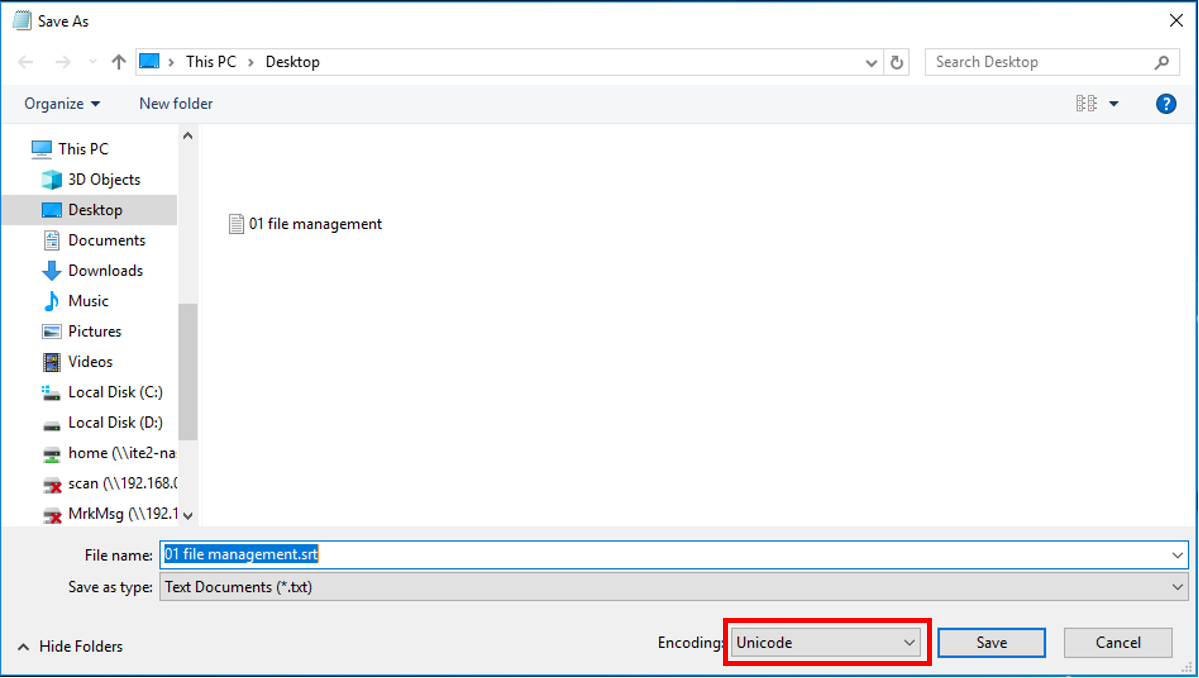
設定好 DDNS 以後,可以使用 nslookup 工具來查詢,得到 inas.powernas.com.tw 對應到的 IP:59.115.162.250 。
開始設定 Windows 10 的虛擬私人網路
進入 Windows 10 的控制台首頁,找到網路和共用中心。

點選「變更介面卡設定」。
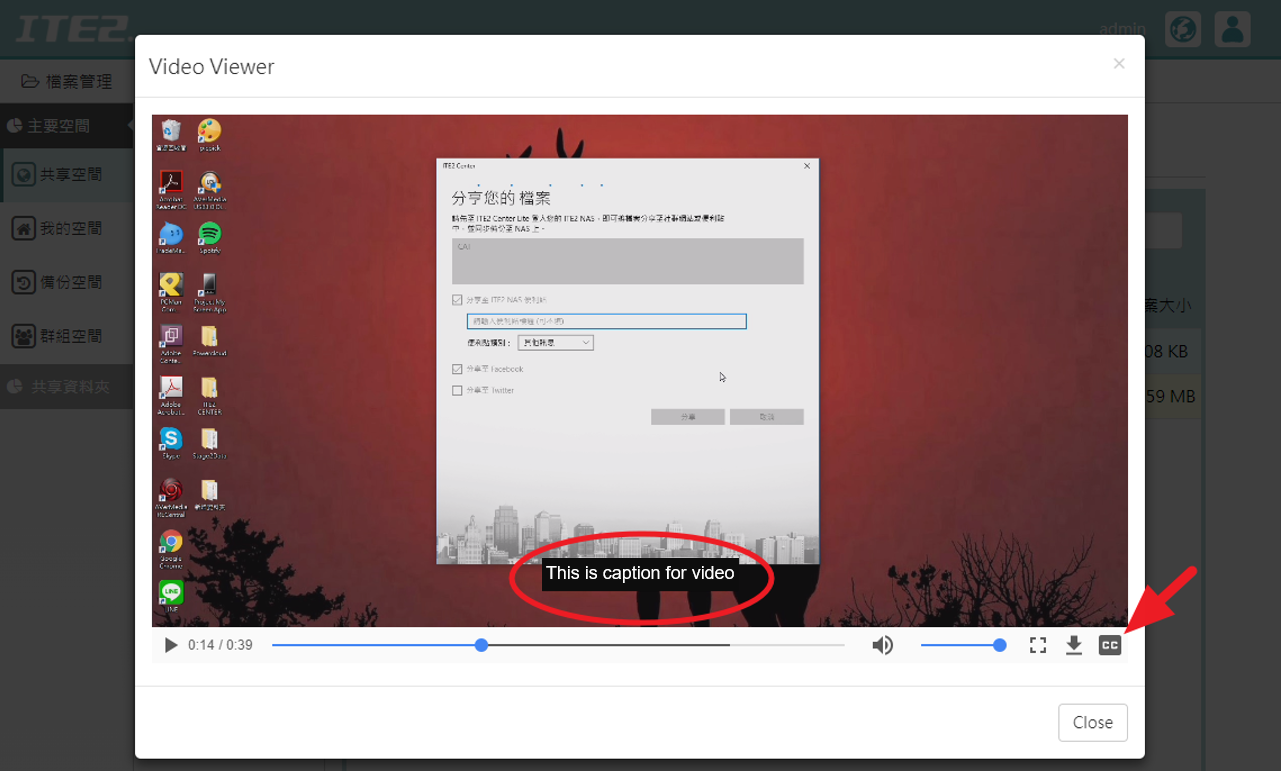
點選檔案,選擇「新增連入連線」。

先建立一組使用者帳號及密碼,作為連線認證使用,點選「新增使用者」

使用者名稱 inasuser ,密碼 12345678

設定好使用者以後,點選「下一步」

允許使用者透過網際網路,連線到虛擬私人網路,點選「下一步」

接下來,對連入連線的使用者設定網路連線,選擇 (TCP/IPv4) ,點選「內容」

指定 IP 位址的用意,是可以限制連入使用者數量,此範例最多可以讓 6 位使用者同時連入存取虛擬私人網路。

設定好 IP 位址後,點選「允許存取」

完成主機端的虛擬私人網路建置

回到「控制台 > 網路和網際網路 > 網路連線」,會發現多了一個連入連線的網路介面。

以上,是在 inas.powernas.com.tw 上,設定虛擬私人網路。( ITE2 NAS 發行的 Windows 10 NAS )
測試連線到 VPN 虛擬私人網路
這邊可以找一台電腦來測試連線。此範例中,點選「設定新的連線或網路」

點選連線到工作地點後,點選「下一步」

點選「使用我的網際網路連線 (VPN)」

輸入網際網路位址: inas.powernas.com.tw ( ITE2 NAS 的 DDNS 動態域名)

使用者的電腦已經新增好 ITE2 NAS 的虛擬私人網路

在 ITE2 NAS,使用滑鼠右鍵,點選 「連線/中斷連線」

點選「連線」

輸入 inas.powernas.com.tw 已設定好的使用者帳號及密碼 inasuser / 12345678

接著就可以看到【已連線】的狀態

從這邊就可以看到 ITE2 NAS 的虛擬私人網路已經連線成功,並且順利取得 192.168.2.14 的 IP 位址。

接下來,讓我們回到 inas.powernas.com.tw 主機端,可以檢視使用者的連線狀態, inasuser 已經成功連入虛擬私人網路。

以上,是介紹如何使用 Windows 10 作業系統內建的 VPN 虛擬私人網路設定。
如此一來, ITE2 NAS 除了基本的網路儲存系統,也具備了虛擬私人網路的應用。對於家庭、或是中小企業導入私有雲端系統更佳便利,搭載 Windows 10 作業系統,降低了管理的難度,更容易上手。
